Melhores Divisores de Vídeo
Divisores de vídeo para Windows e Mac
BeeCut
O primeiro cortador e juntador de vídeo que pode usar em ambos Windows e Mac OS é BeeCut. Este programa completo para editar vídeo é capaz de criar vídeos estonteantes com os suas numerosas funções de edição e inclui função de dividir. Além disso, oferece vários filtros, efeitos e transições para tornar seu vídeo ainda melhor. Para editar com esta ferramenta você não precisa de qualquer habilidade de edição de vídeo. Somente tem que carregar um vídeo na linha de tempo e comece a editar.
Para dividir vídeo com esta app, aqui tem o que fazer.
- Instale o programa depois de baixar o link abaixo.
- Rode e escolha a resolução que prefere para sua tarefa de vídeo.
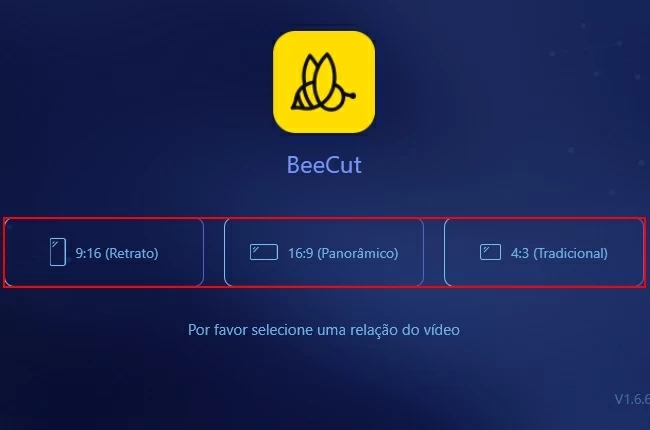
- Depois, carregue o vídeo que quer editar ao clicar o botão “Importar” e depois “Importar arquivo”, escolha o vídeo e depois abra ele.
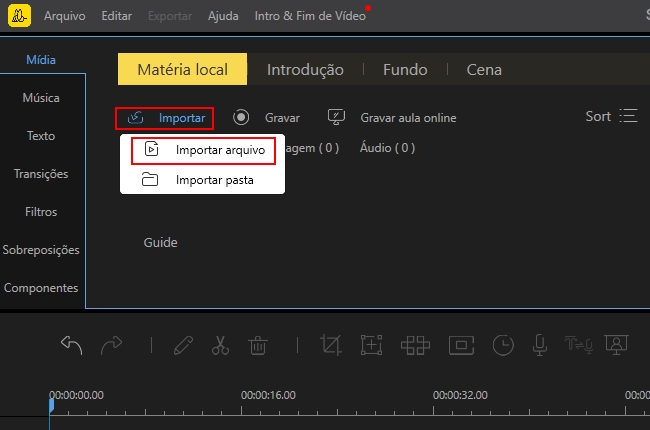
- A seguir é mover o vídeo para a linha de tempo e começar a editar.
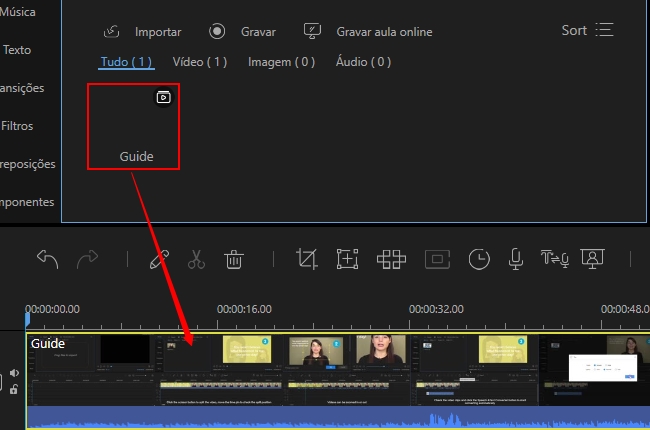
- Agora simplesmente tem que mover o indicador para a parte que quer dividir e depois tocar no botão “Dividir” para proceder com o corte.
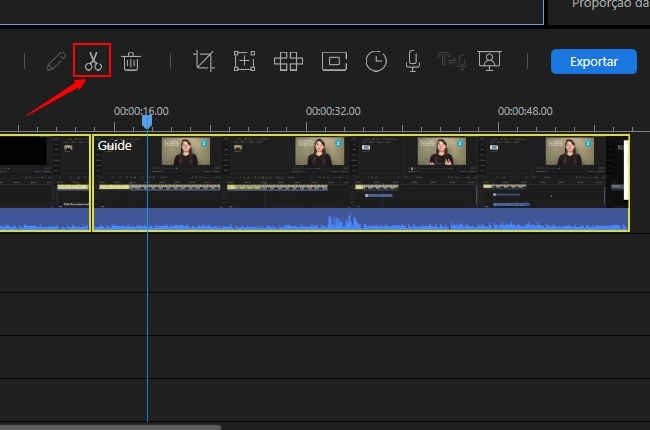
- Desde aqui pode deletar a parte dividida ou adicionar um novo. Ou se prefere inserir texto, filtros, sobreposições e transições.
- Uma vez feito, pode processar o vídeo tocando no botão “Exportar”, escolha o formato de vídeo que quer junto com um título e depois clique em “Exportar” para finalizar.
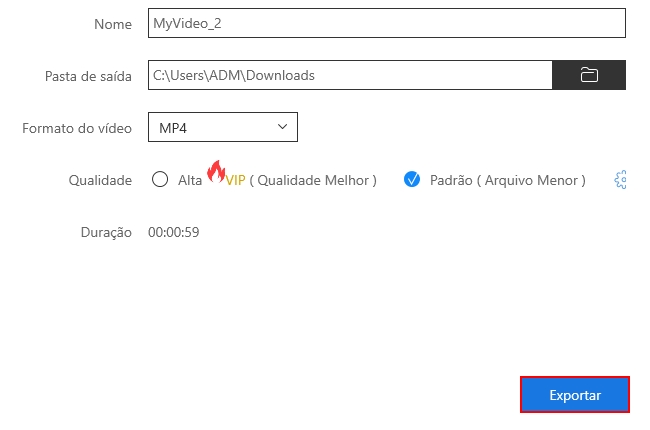
Divisores de Vídeo em dispositivos móveis
KineMaster
Esse é um programa para editar vídeo completo que oferece funções básicas de edição de vídeo e efeitos adicionais para modificar seu vídeo. Diferente de outros editores de móvel, esta ferramenta oferece uma linha de tempo e é igual aos outros editores de desktop. Além disso, seu uso não é complicado e apenas uns toques e está pronto para salvar.
Se quer dividir um clipe de vídeo usando este divisor de vídeo, confira estes passos.
- Obtenha e instale a app em Play Store.
- Rode a app e pressione o botão no centro e selecione a resolução que quer.
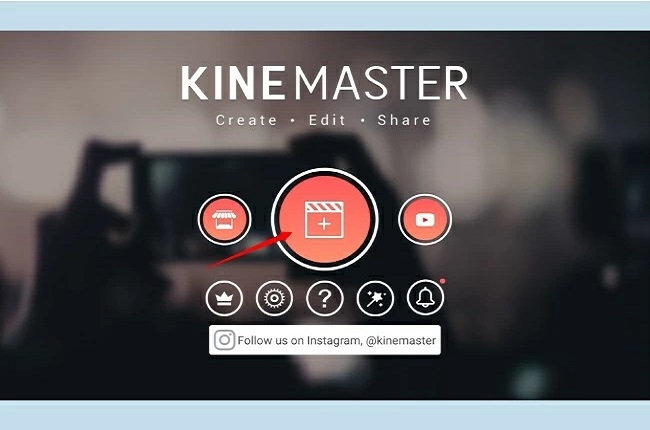
- Depois, escolha um vídeo que quer usar e toque no ícone de seleção na esquina superior direita da tela.
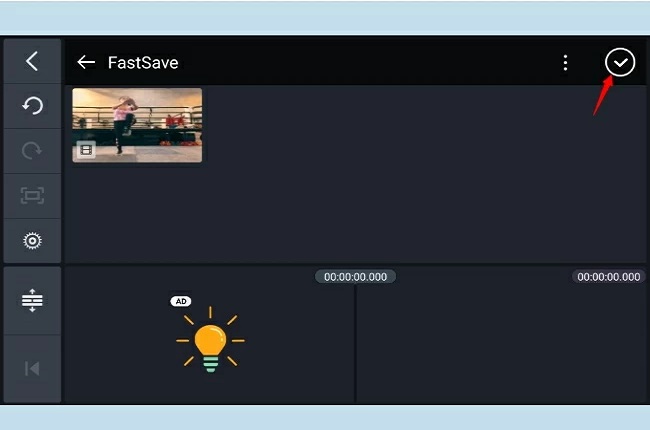
- Para dividir, apenas tem que tocar na linha de tempo e mover o clipe até chegar ao ponto onde quer cortar.
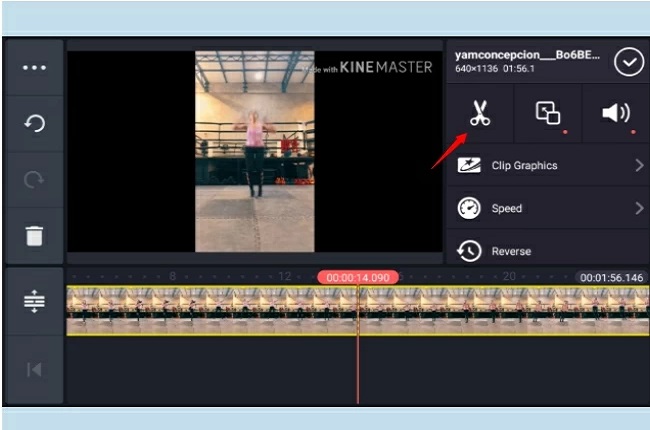
- Outra janela vai aparecer, procure o ícone de tesouras e toque para ativar a função de dividir.
- Para salvar as alterações, pressione o ícone partilhar localizado no canto superior direita da tela, selecione o Bitrate e toque em “Export”.
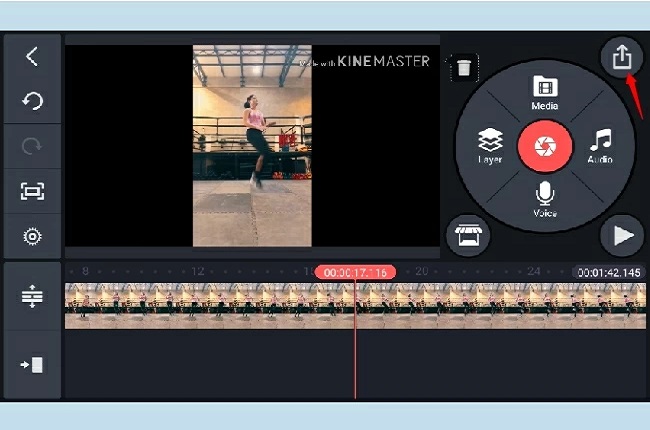
BeeCut (Celular)
O próximo divisor móvel que pode utilizar em seu projeto de vídeo é BeeCut. Está disponível em ambos Play Store e App Store portanto pode ser usado em ambas plataformas móveis. É uum editor completo que oferece as funções de edição de vídeo mais comuns, incluindo dividir, taxa de velocidade, reverter e girar. Também oferece efeitos de melhoramento adicional incluindo texto, música de fundo, filtros e mais. Além disso, tem uma interface intuitiva e não deixa logotipo no vídeo de output.
Para usar este cortador de vídeo aqui tem os passos.
- Baixe este editor de vídeo clicando no botão abaixo.
- Uma vez instalado, rode o aplicativo e toque no ícone “+” localizado no meio da ferramenta.

- Depois, selecione o vídeo que quer editar e pressione “Próximo passo”.
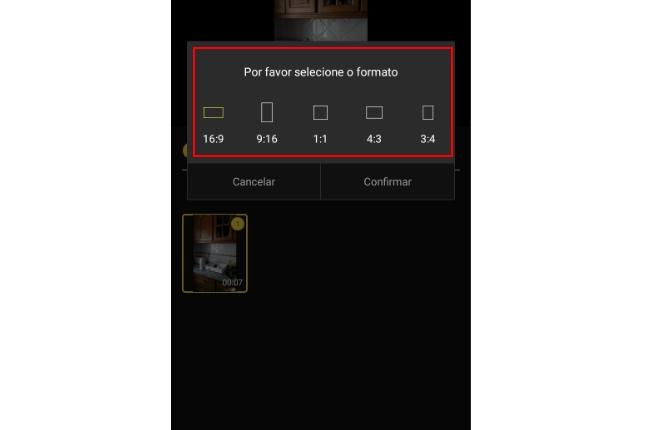
- Confirme a razão de aspecto e toque em “Confirmar”.
- Depois, move o vídeo até chegar a parte que quer cortar, toque no clipe de vídeo e vai ver aparecer a função “Dividir”.
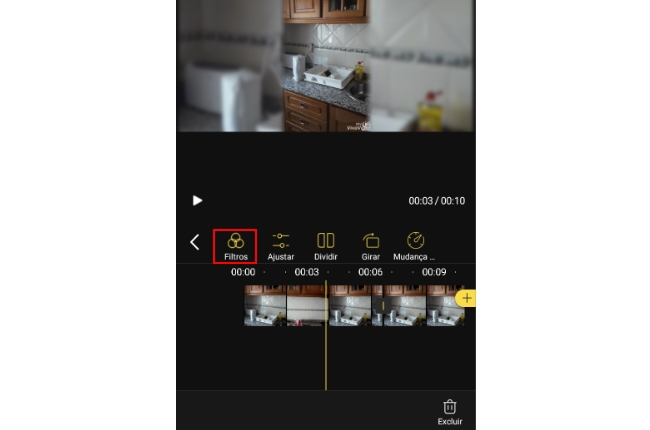
- Agora toque na função para cortar o clipe de vídeo.
- Se prefere, pode ajustar, dividir, taxa de velocidade, reverter, girar, adicionar música, filtros e mais.
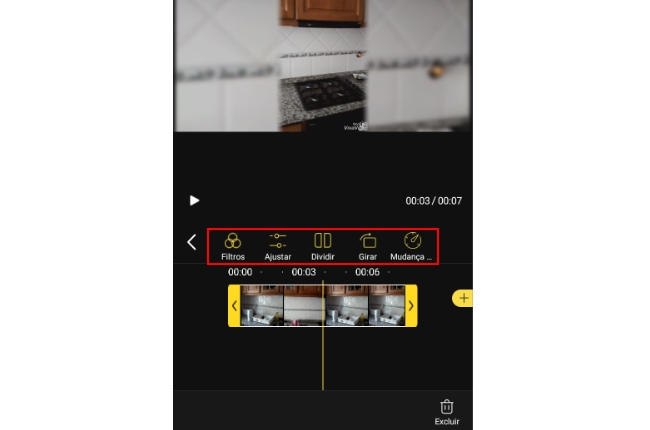
- Para processar o vídeo, toque no botão “Exportar” e escolha o tamanho do arquivo. O vídeo será salvo na galeria de imagens.
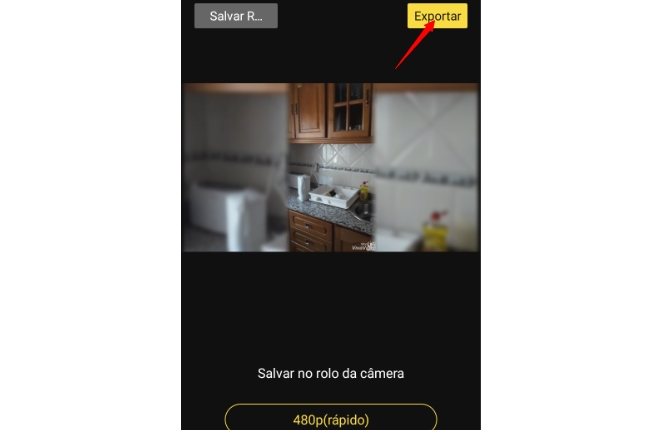
Conclusão
Portanto, quando precisar de cortar um vídeo em suas tarefas de vídeo pode se referir às ferramentas mencionadas acima. Todas estas ferramentas podem dividir vídeos sem problemas. Para iniciantes, é melhor se familiarizar com o editor de vídeo que quer usar para conseguir um melhor resultado.

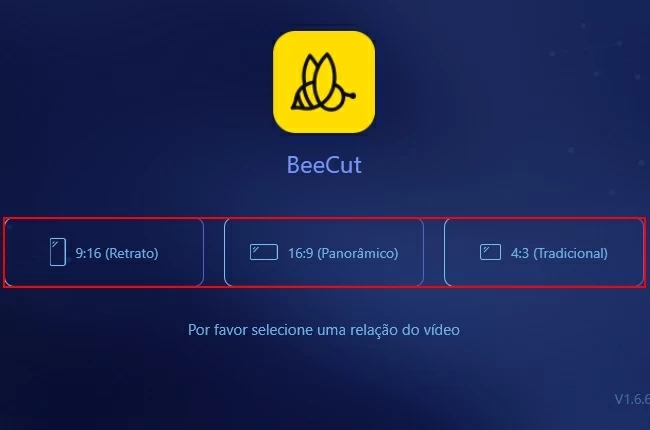
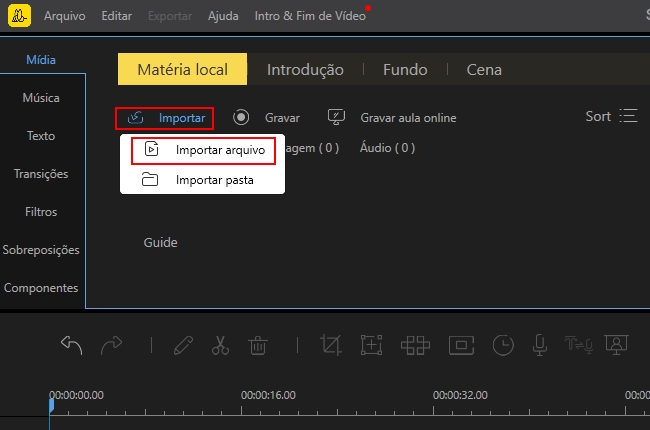
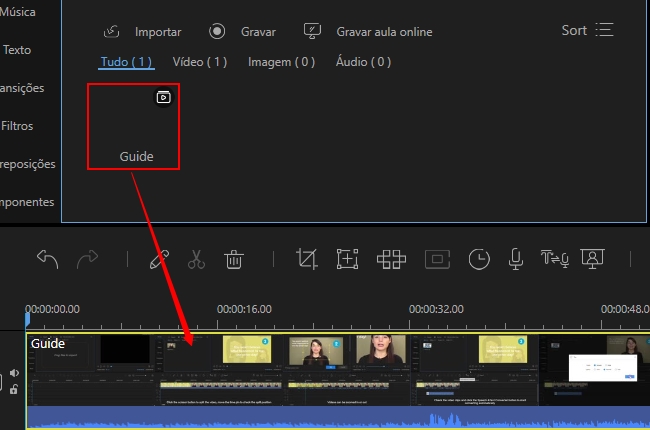
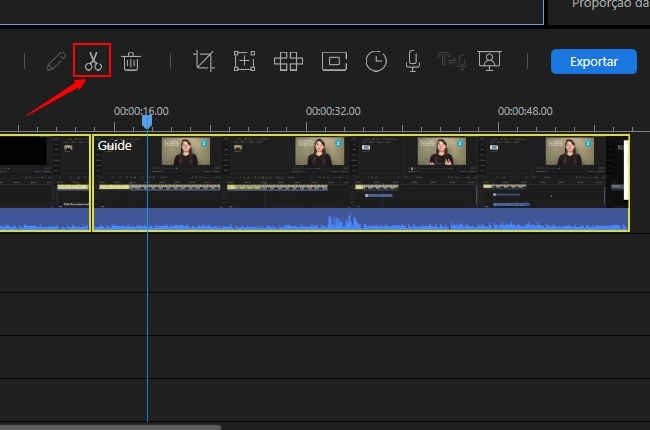
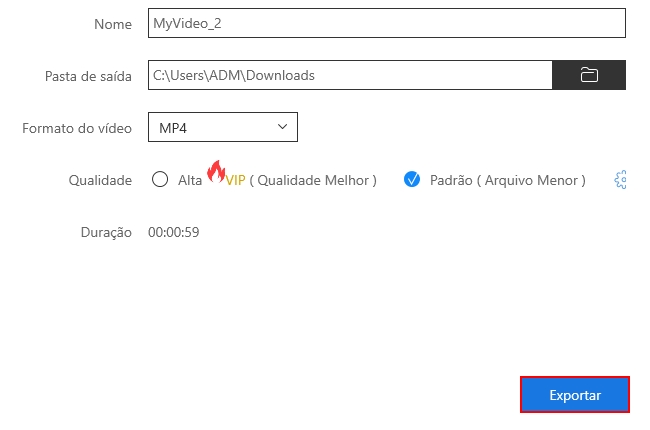
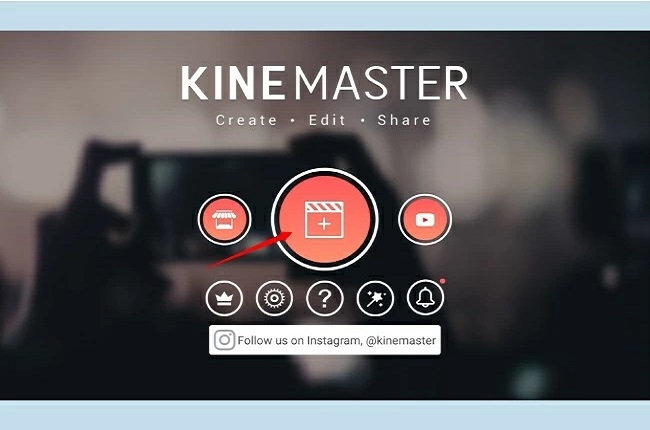
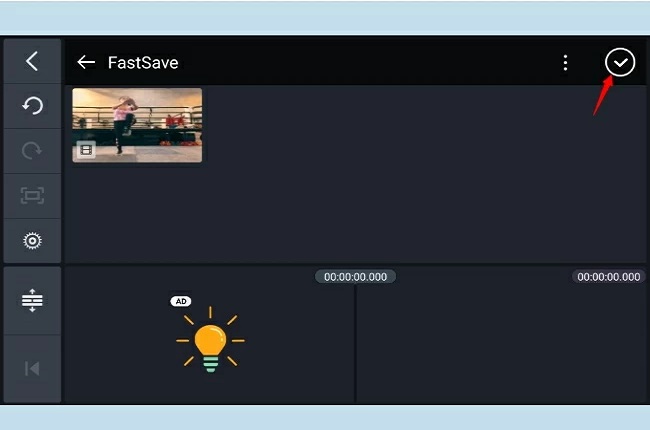
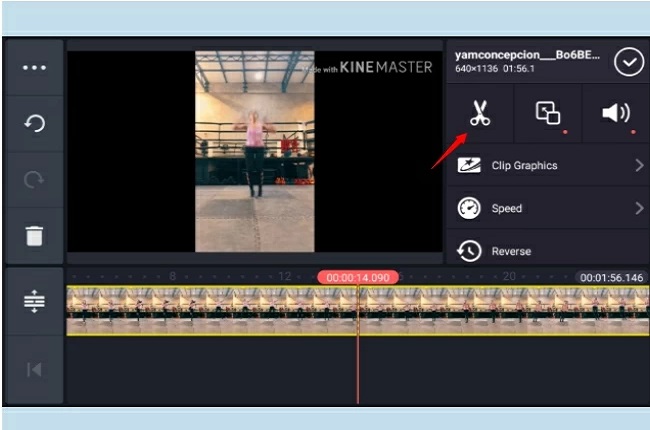
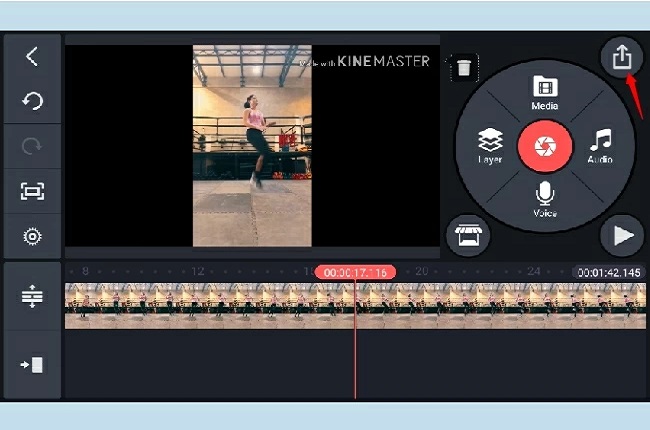

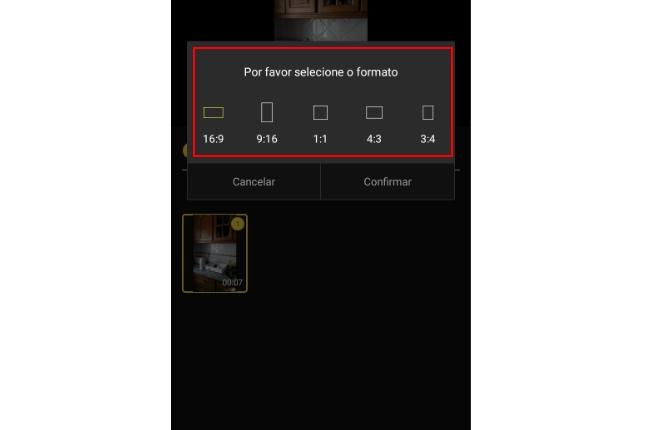
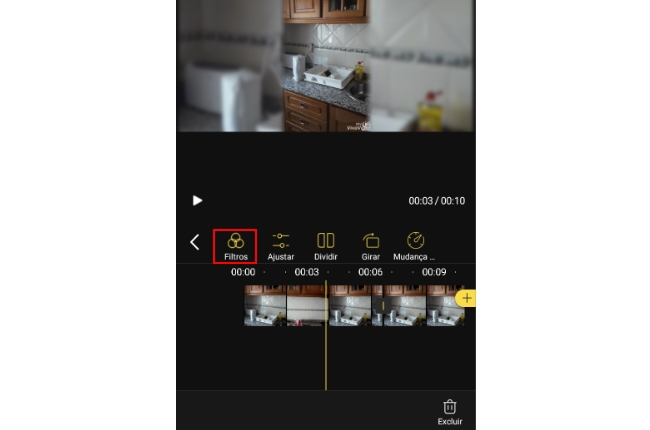
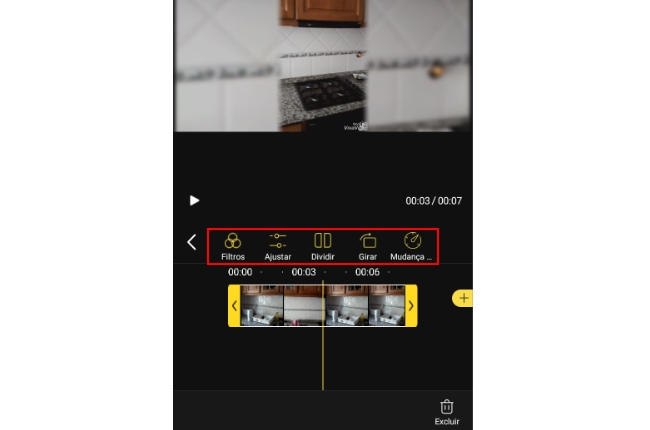
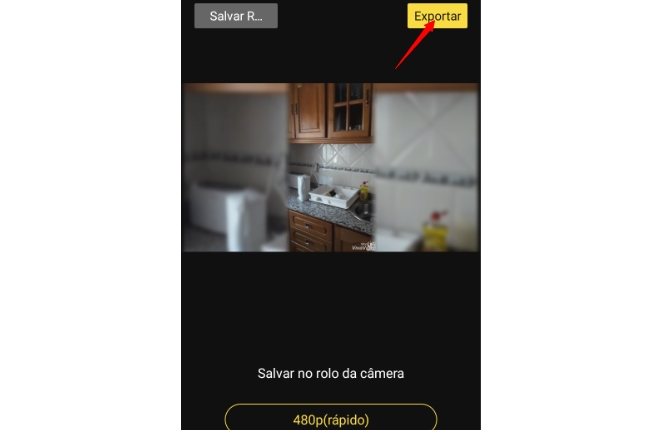
Deixe seu Comentário